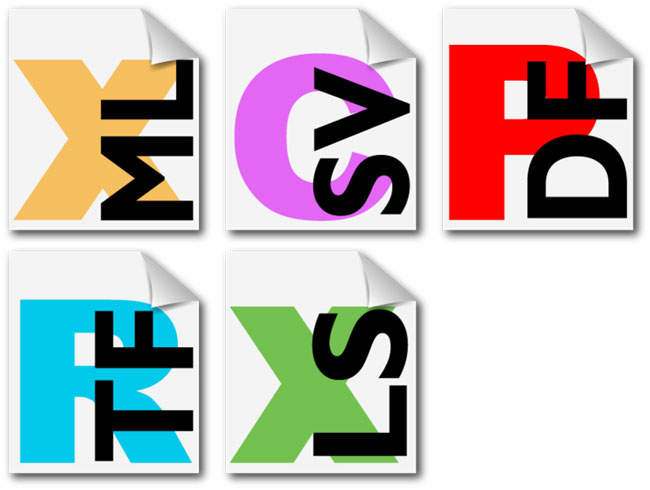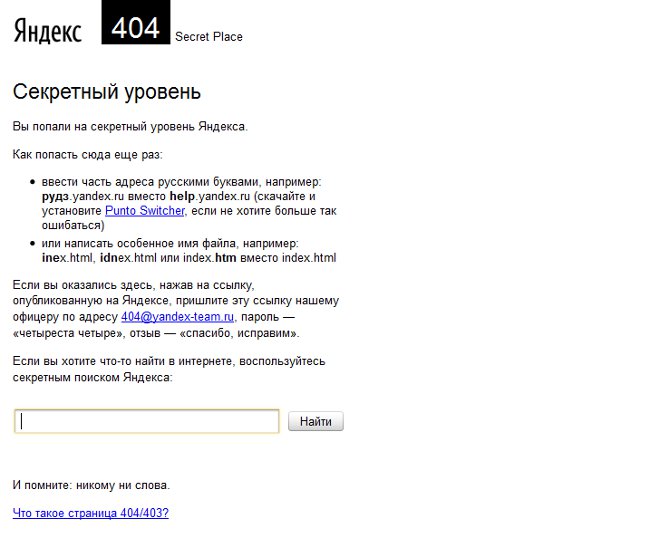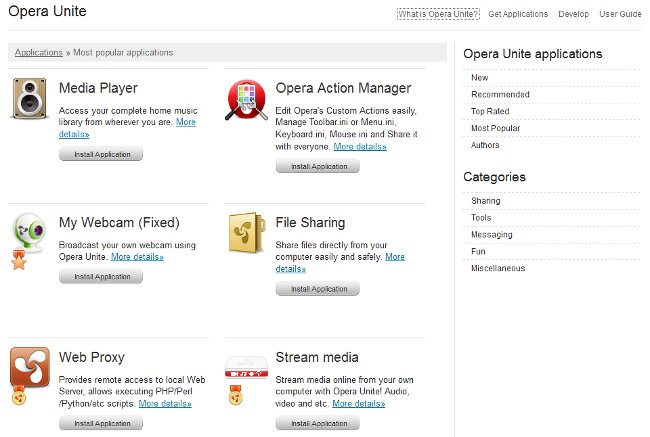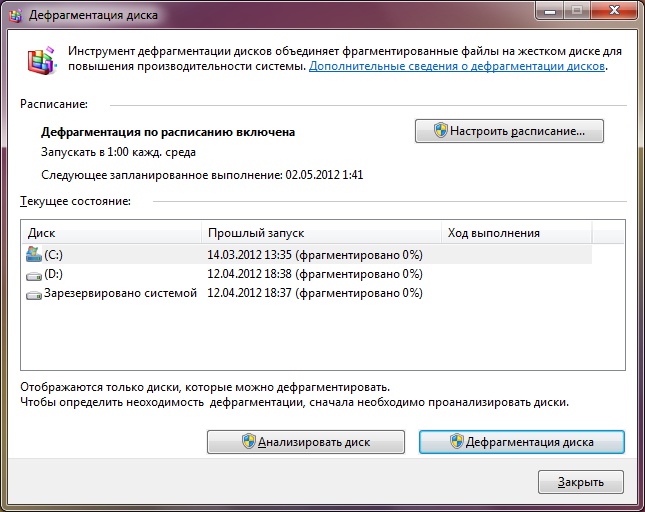Como configurar o FTP no Total Commander?
 Em alguns casos, para baixar arquivos do servidorou pode ser conveniente usar o protocolo de transferência de arquivos FTP no servidor. Baixar arquivos através deste protocolo pode estar usando um navegador normal, mas fazer upload de arquivos para o servidor é melhor configure o FTP no gerenciador de arquivos.
Em alguns casos, para baixar arquivos do servidorou pode ser conveniente usar o protocolo de transferência de arquivos FTP no servidor. Baixar arquivos através deste protocolo pode estar usando um navegador normal, mas fazer upload de arquivos para o servidor é melhor configure o FTP no gerenciador de arquivos.A abreviatura FTP representa Protocolo de transferência de arquivos (protocolo de transferência de arquivos). Ele foi projetado para transferir arquivos para redes de computadores. Usando este protocolo, você pode se conectar ao servidor FTP, visualizar o conteúdo de diretórios (pastas) no servidor, baixar arquivos do servidor ou do servidor. Para se conectar ao servidor, você precisa configurar o cliente FTP.
A maioria gerenciadores de arquivos populares tem uma função como Cliente de FTP. Sua configuração é quase a mesma em diferentes gerenciadores de arquivos, portanto, descrever as configurações do cliente em cada gerenciador é uma perda de tempo. Nós diremos a você como configurar o FTP no Total Commander.
Total Commander - um dos gerenciadores de arquivos mais populares. Este é um programa shareware. Pode ser usado indefinidamente, sem pagar um centavo, mas, ao mesmo tempo, cada vez que você inicia o programa, serão exibidos três botões e uma instrução sobre qual botão pressionar. Se você ficar entediado - você pode comprar o programa por pouco dinheiro.
Então, como configurar o cliente de FTP no Total Commander? Primeiro, execute o programa. Consiste em dois painéis. Em um painel, você precisa abrir uma pasta na qualvamos baixar arquivos do servidor (ou vice-versa, do qual vamos carregar arquivos para o servidor). Na segunda janela, precisamos configurar FTP, e depois de conectar-se ao servidor, veremos pastas e arquivos no servidor.
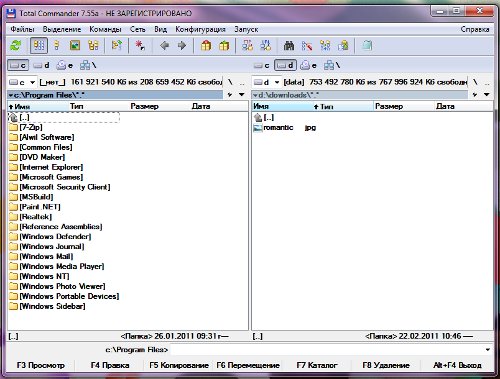
Clique no mouse na barra de endereços do painel em que vamos configurar o FTP e procederemos a configurar. No menu Rede selecione o item Conecte-se a um servidor FTP (ou clique no botão FTP no painel do programa). Uma caixa de diálogo aparece com vários botões à direita. Você precisa clicar no botão Carregar. Se a janela já configurou conexões FTP, não as toque - elas não nos incomodam. Aparece uma nova janela de configuração de conexão.

Na janela que se abre, vemos vários campos. Que informações você precisa inserir nelas?
O nome da conexão. Aqui você precisa inserir o nome da conexão. Pode ser qualquer coisa, porque você só precisa garantir que você mesmo possa lembrar pelo nome qual é essa conexão.
Servidor [: Porta]: Neste campo, inserimos o endereço do servidor com o qual precisamos nos conectar.
Conta. Neste campo você precisa inserir o login necessário para acessar o servidor. É fornecido pelo administrador do servidor. Também acontece que você pode abrir o servidor para todos, então você não precisa inserir um login.
Senha. Digite a senha fornecida aqui.o administrador do servidor junto com o login. Se você não é o único que usa o computador, este campo deve ser deixado em branco - então o cliente irá solicitar a senha toda vez que estiver conectado, o que significa que, além de você, ninguém pode se conectar ao servidor.
Diretório remoto. Neste campo, inserimos o endereço do diretório no servidor, noque queremos receber. Esse endereço é relativo e relatórios do diretório raiz. Por exemplo, na pasta raiz do servidor, há uma pasta chamada Docs, e nela - a pasta Relatórios, na qual precisamos chegar. Nesse caso, o endereço relativo do diretório remoto será assim: documentos / relatórios. Se você deixar este campo em branco, o diretório raiz será aberto quando você se conectar ao servidor.
Outros campos / caixas de seleção não precisam ser preenchidos. Preencha todos os campos do formulário, clique no botão OK. Agora, na janela de conexão com o servidor FTP, a conexão criada por nós deve aparecer. Clicamos nele com o botão esquerdo do mouse (a linha com a conexão deve ser destacada) e clique no botão Conecte-se. Se você não se conectar a um servidor local, mas com um servidor FTP na Internet, não se esqueça de verificar se você possui uma conexão com a Internet.
Como você pode ver, configurar FTP no Total Commander é bastante simples. Há apenas uma nuance: A janela de configuração pode diferir ligeiramente em diferentes versões do gerenciador de arquivos, mas os campos principais permanecem os mesmos.